Как легко синхронизировать контакты Facebook с iPhone

[ad_1]
Контакты Facebook можно синхронизировать с вашим iPhone, поэтому вам не нужно вводить их вручную. Здесь, в этом посте, мы покажем вам, как синхронизировать контакты Facebook с iPhone.
Советы Facebook и исправлена проблема
Советы по восстановлению и переносу Facebook
На Facebook у вас, вероятно, будет много друзей, даже больше, чем вы можете сосчитать. При желании вы можете сохранить контактную информацию всех своих друзей из Facebook на своем iPhone. Но ручное добавление каждого контакта в ваш список друзей Facebook может быть немного хлопотным. Чтобы уменьшить эту проблему, вы можете синхронизировать контакты Facebook с iPhone через настройки iPhone.
Функция синхронизации с Facebook доступна уже довольно давно, но люди не знают, как ею пользоваться. Пользователи явно не понимают эту функцию. Если вы не знаете, как синхронизировать контакты Facebook с iPhone, вы можете следовать приведенному ниже руководству, чтобы быстро синхронизировать контакты Facebook с iPhone.
Как синхронизировать контакты Facebook с iPhone
Если вы хотите импортировать контакты Facebook на iPhone путем синхронизации Facebook с iPhone, на вашем iPhone должно быть установлено приложение Facebook. Затем вы можете синхронизировать контакты со списком контактов вашего iPhone, включив его в настройках приложения Facebook. Вы можете выполнить следующие шаги, чтобы узнать, как синхронизировать контакты Facebook с iPhone.
Шаг 1. Сначала загрузите приложение Facebook из App Store и установите его на свой iPhone. Затем войдите в приложение, используя свою учетную запись Facebook и пароль.
Шаг 2: Теперь нажмите значок «Настройки», чтобы перейти к настройкам вашего устройства.
Шаг 3: В настройках прокрутите вниз до того места, где находится Facebook, и нажмите на опцию Facebook.
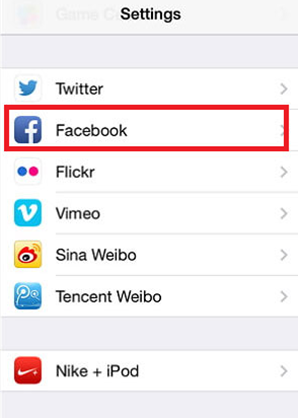
Синхронизация контактов Facebook с iPhone — шаг 3
Шаг 4: Введите адрес электронной почты и пароль Facebook, а затем войдите в свою учетную запись Facebook, если это необходимо.
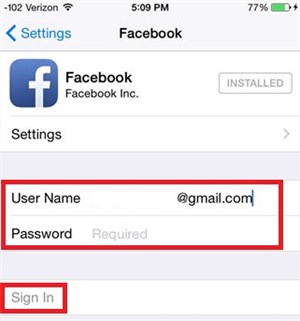
Синхронизация контактов Facebook с iPhone — шаг 4
Шаг 5: После того, как вы войдете в свою учетную запись Facebook, вы можете изменить настройки синхронизации, такие как календари или контакты, сдвинув их тумблер. Включите переключатель «Контакты», чтобы можно было синхронизировать контакты с iPhone.
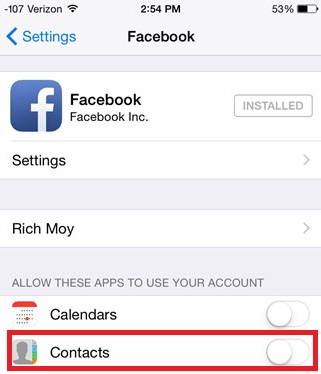
Синхронизация контактов Facebook с iPhone — шаг 5
Шаг 6: Наконец, нажмите «Обновить все контакты», чтобы импортировать контакты Facebook на iPhone.
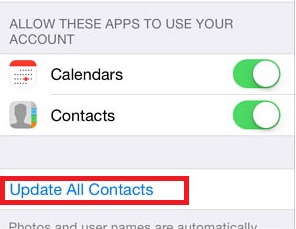
Синхронизация контактов Facebook с iPhone — шаг 6
При нажатии на ссылку «Обновить все контакты» ваши контакты iPhone автоматически синхронизируются с iPhone. После завершения синхронизации вы можете проверить синхронизированные контакты в приложении «Контакты» на iPhone.
1. Синхронизация контактов Facebook с iPhone приведет к импорту всех ваших контактов Facebook на ваш iPhone. У этого подхода есть недостаток, так как он все равно будет импортировать контакты, даже если они уже есть на вашем iPhone. Это приведет к дублированию контактов, которые вам придется удалять вручную.
2. Контакты Facebook не будут синхронизироваться автоматически, когда ваши друзья внесут в них изменения. Вам нужно будет регулярно обновлять контакты, чтобы всегда получать обновленную информацию.
Бонусный совет: как легко сделать резервную копию контактов iPhone на компьютер
Несомненно, контакты являются одними из самых важных данных на вашем iPhone, и вы можете захотеть сделать резервную копию контактов iPhone на компьютере для безопасного хранения. В настоящее время, AnyTrans готов для резервного копирования контактов iPhone на компьютер в качестве локальной резервной копии. Это позволяет вам предварительно просмотреть и выбрать контакты перед передачей, и он не удалит существующие данные на iPhone во время процесса.
Теперь бесплатно загрузите AnyTrans на свой компьютер с Windows или Mac, а затем следуйте инструкциям ниже.
Шаг 1 Запустите его и подключите свой iPhone к компьютеру. Нажмите «Диспетчер устройств»> перейдите на страницу категории> нажмите «Контакты».

Как сделать резервную копию контактов iPhone на компьютер — Шаг 1
Шаг 2 Выберите контакты, которые вы хотите скопировать на компьютер> нажмите кнопку To PC/Mac, чтобы начать. (Если вы используете Mac, вы можете напрямую отправлять контакты в приложение «Контакты» на Mac.)
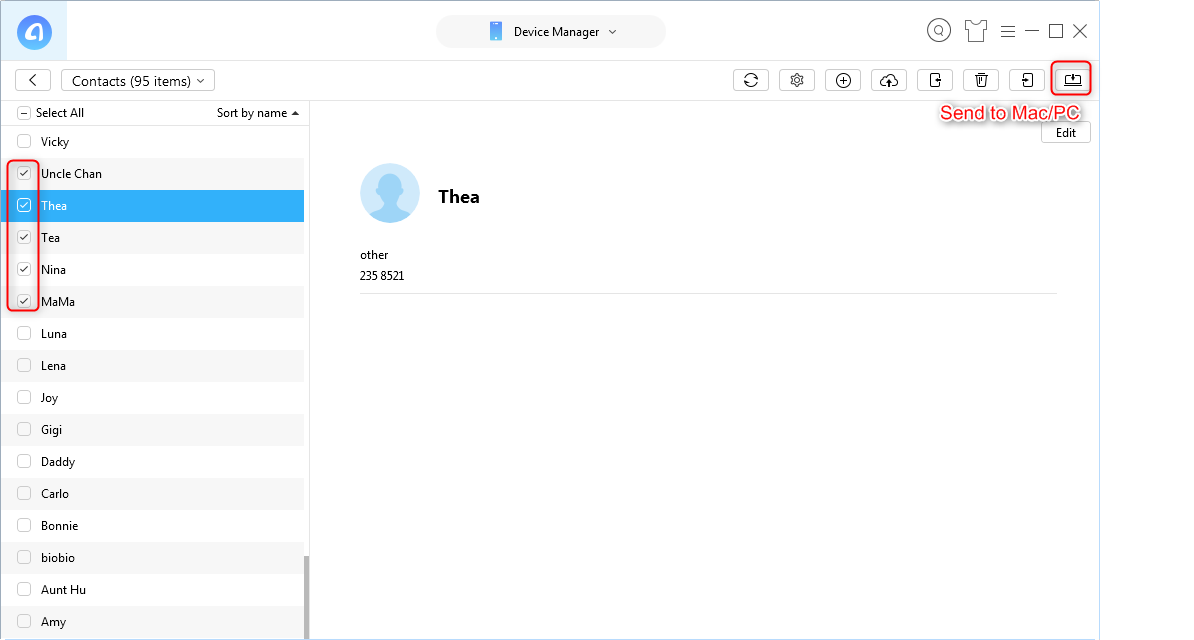
Как сделать резервную копию контактов iPhone на компьютер — шаг 2
Нижняя линия
Ввод контактов Facebook на iPhone вручную может занять очень много времени и утомительно. В этом посте мы максимально подробно объяснили, как синхронизировать контакты Facebook с iPhone, сохранив при этом простоту процесса. И вы можете положиться на AnyTrans для передачи данных вашего iPhone на компьютер или другое устройство для безопасного хранения. Теперь скачайте его на свой компьютер и получите бесплатный след >
Другие связанные статьи

[ad_2]

